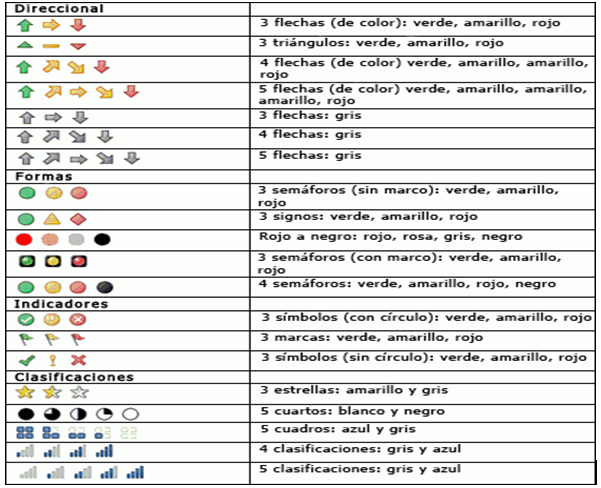Ejercicios de Excel para ordenar y filtrar datos
En Excel, ordenar y filtrar datos por colores es una brillante manera de hacer que tu análisis de datos sea mucho más fácil y así, facilitarle a los usuarios de la hoja de cálculo a ver los aspectos más relevantes y las tendencias de los datos con tan solo un solo vistazo.En esta guía te mostramos un poco más sobre esta información y a su vez, realizaremos ejercicios de Excel en los cuales te facilitara ordenar y filtrar tus datos.
Ejercicios de Excel para ordenar y filtrar datos resueltos
El orden y el filtrado de datos, junto con el formato condicional, forman partes integrales del análisis de datos de Excel los cuales pueden ayudarte a responder preguntas tales como:
- ¿Quiénes han estado vendiendo los servicios por un coste de más de 50.000 Euros este mes?
- ¿De cuáles productos han incrementado los ingresos más del 10% año tras año?
- ¿Cuáles serían los estudiantes con mejores resultados y cuáles serían los que peores resultados obtienen en la clase 4° de la universidad?
- ¿En qué parte se encuentran ubicadas las excepciones en un resumen de beneficios durante los últimos cinco años?
- ¿Cuál será la distribución de la antigüedad general de los empleados?
Ordenar los datos de Excel con la finalidad de que se organicen de manera rápida y a su vez, para buscar los datos más deseados. Los datos son filtrados para que se muestren solo las filas que cumplen los criterios especificados y se oculten las filas de una o varias columnas de datos las cuales no deberían ser mostradas.
Para esto, debes aplicar un formato condicional a los datos para que resulte más fácil explorarlos y analizarlos visualmente, como también para detectar los problemas críticos y reconocer los patrones y las tendencias en Excel. A su vez, el orden, el filtrado y el formato condicional de los dato pueden ayudarte a tomar decisiones más eficaces basados en los datos.

Por otra parte, puedes también filtrar y ordenar mediante el uso de un grupo de iconos creados a través de un formato condicional. Utiliza un conjunto de iconos para anotar y clasificar los datos en tres, cuatro o en cinco categorías separadas mediante un valor umbral.
Cada icono representa un intervalo de valores. Por ejemplo, en la siguiente imagen se muestra una tabla de conjuntos de iconos. El conjunto de flechas donde la flecha verde que apunta hacia arriba simboliza valores superiores, la flecha amarilla hacia el lateral simboliza valores medios y la flecha de color rojo que apunta hacia abajo representa todos los valores inferiores.